配置服务器的开发环境:JDK+Tomcat(war包)JDK+Maven(jar包)
下面有介绍在linux服务器上如何安装JDK并进行环境配置(使用yun或安装包)、如何找到yum安装路径以及删除安装包、tomcat的下载安装、maven的下载安装和环境配置。
最后介绍jar包如何部署和发布!!!!!
Linux 主要目录速查表
- /:根目录,一般根目录下只存放目录,在 linux 下有且只有一个根目录,所有的东西都是从这里开始当在终端里输入 /home,其实是在告诉电脑,先从 /(根目录)开始,再进入到 home 目录
- /bin、/usr/bin:可执行二进制文件的目录,如常用的命令 ls、tar、mv、cat 等
- /boot:放置 linux 系统启动时用到的一些文件,如 linux 的内核文件:/boot/vmlinuz,系统引导管理器:/boot/grub
- /dev:存放linux系统下的设备文件,访问该目录下某个文件,相当于访问某个设备,常用的是挂载光驱mount /dev/cdrom /mnt
- /etc:系统配置文件存放的目录,不建议在此目录下存放可执行文件,重要的配置文件有:/etc/inittab /etc/fstab /etc/init.d /etc/X11 /etc/sysconfig /etc/xinetd.d
- /home:系统默认的用户家目录,新增用户账号时,用户的家目录都存放在此目录下
- ~ 表示当前用户的家目录
- ~edu 表示用户 edu 的家目录
- /lib、/usr/lib、/usr/local/lib:系统使用的函数库的目录,程序在执行过程中,需要调用一些额外的参数时需要函数库的协助
- /lost+fount:系统异常产生错误时,会将一些遗失的片段放置于此目录下
- /mnt: /media:光盘默认挂载点,通常光盘挂载于 /mnt/cdrom 下,也不一定,可以选择任意位置进行挂载
- /opt:给主机额外安装软件所摆放的目录
- /proc:此目录的数据都在内存中,如系统核心,外部设备,网络状态,由于数据都存放于内存中,所以不占用磁盘空间,比较重要的文件有:/proc/cpuinfo、/proc/interrupts、/proc/dma、/proc/ioports、/proc/net/* 等
- /root:系统管理员root的家目录
- /sbin、/usr/sbin、/usr/local/sbin:放置系统管理员使用的可执行命令,如 fdisk、shutdown、mount 等。与 /bin 不同的是,这几个目录是给系统管理员 root 使用的命令,一般用户只能"查看"而不能设置和使用
- /tmp:一般用户或正在执行的程序临时存放文件的目录,任何人都可以访问,重要数据不可放置在此目录下
- /srv:服务启动之后需要访问的数据目录,如 www 服务需要访问的网页数据存放在 /srv/www 内
- /usr:应用程序存放目录
- /usr/bin:存放应用程序可执行二进制文件的目录
- /usr/share:存放共享数据
- /usr/lib:存放不能直接运行的,却是许多程序运行所必需的一些函数库文件
- /usr/local:存放软件升级包
- /usr/share/doc:系统说明文件存放目录
- /usr/share/man:程序说明文件存放目录
- /var:放置系统执行过程中经常变化的文件
- /var/log:随时更改的日志文件
- /var/spool/mail:邮件存放的目录
- /var/run:程序或服务启动后,其 PID 存放在该目录下
一、安装jdk
安装jdk的常用的方式有两种:一种是用yum(环境变量配着麻烦# 在/usr/local 目录下安装jdk
1. 使用yum
1.1 查看jdk版本
执行: yum search jdk
1.2 安装jdk1.8
执行:yum install java-1.8.0-openjdk
1.3 查询yum安装路径
执行: rpm -qa|grep jdk
1.4 删除安装包
yum -y remove XXX (把查询出来的挨个删掉就成功啦!)
2. 使用安装包 安装jdk17
2.1 在usr/local路径下安装 使用wget获取安装包 并解压
执行:
cd /usr/local
执行:
wget https://download.oracle.com/java/17/latest/jdk-17_linux-x64_bin.tar.gz
执行:
tar -zxvf jdk-17_linux-x64_bin.tar.gz
2.2 配置环境变量
执行 vi /etc/profile 按i进入文件保存
# 在文件最下方添加
export JAVA_HOME=/usr/local/jdk-17.0.9
export PATH=$PATH:$JAVA_HOME/bin;
export CLASSPATH=.:$JAVA_HOME/lib/dt.jar:$JAVA_HOME/lib/tools.jar;
按 ESc推出编辑 输入:wq +回车保存推出
重新加载一下 执行:source /etc/profile
利用 java -version、javac -version 进行验证
二、Tomcat下载与安装(war包)
1.安装tomcat
yum安装的不是最新版本,最新版本推荐去官网下载最新的安装包;
执行:yum install tomcat
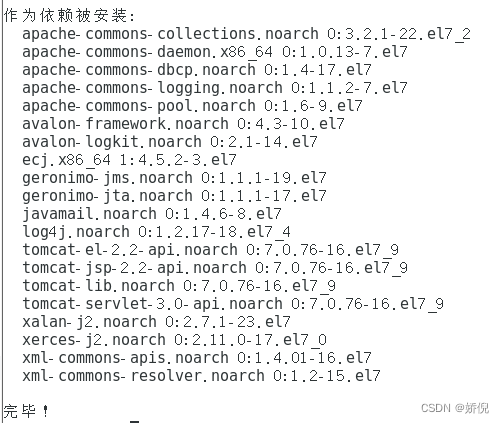
此时我们访问tomcat是不成功的,因为yum没有安装完整的组件
执行: yum -y install tomcat-webapps tomcat-admin-webapps
执行:systemctl restart tomcat (重启tomcat)
执行:systemctl status tomcat (查看tomcat状态 显示 active(running)就是运行中)
执行:systemctl enable tomcat(开机自启)
此时再去访问tomcat 就可以访问成功啦

此时,linux服务器java部署环境已经搭建完成了!
三、安装Maven
1.在虚拟机上下载安装包
地址:Maven – Download Apache Maven
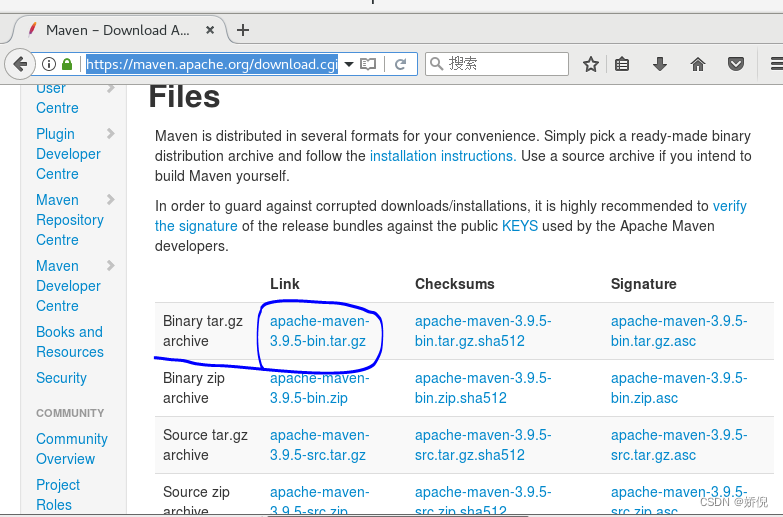
2.下载下来后 复制到 /usr/local 下进行解压(可以用ls看 文件下的目录,看是否复制成功)
执行: cp -a /root/下载/apache-maven-3.9.5-bin.tar.gz /usr/local
解压执行:tar -zxvf apache-maven-3.9.5-bin.tar.gz

3.新建存储maven仓库的目录
cd apache-maven-3.9.5 #进入apache-maven-3.9.5目录
mkdir localRep #创建localRep目录
4.设置maven配置信息
编辑 vi conf/settings.xml文件
执行:vi conf/settings.xml 编辑settings.xml文件
<localRepository>/usr/local/apache-maven-3.9.5/localRep</localRepository>
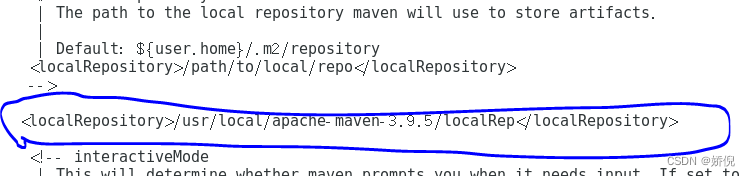
把其他仓库都注销掉 只留阿里的
<mirror>
<id>alimaven</id>
<name>aliyun maven</name>
<url>http://maven.aliyun.com/nexus/content/groups/public/</url>
<mirrorOf>central</mirrorOf>
</mirror>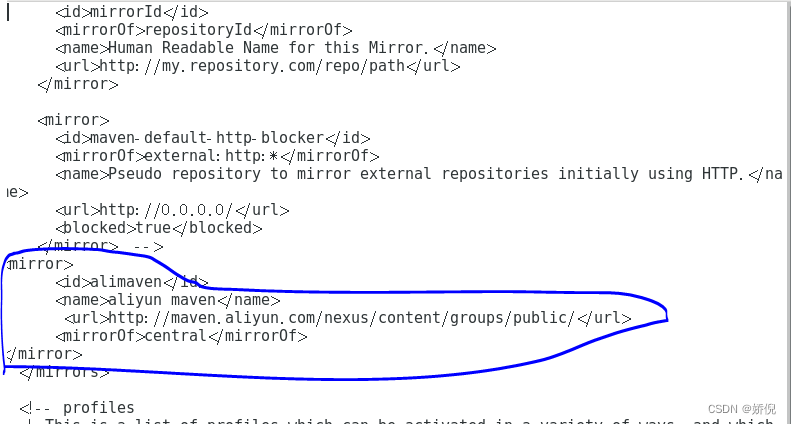
5.最后配置环境变量
执行 vi /etc/profile 按i进入文件保存
# 在文件最下方添加
#set maven environment
export MAVEN_HOME=/usr/local/apache-maven-3.9.5
export PATH=$PATH:$MAVEN_HOME/bin
按 ESc推出编辑 输入:wq +回车保存推出
重新加载一下 执行:source /etc/profile
利用mvn -v 进行验证

四、部署发布项目
1. jar包
1.1 先把项目打成jar包
在电脑里进入到项目中,在pom.xml的同级目录下运行cmd
执行 mvn clean package (就开始打包啦!)
再把整个项目传入linux服务器里
1.2 使用xshell把文件上传到linux服务器
修改一下xshell的配置选择,最后直接把文件直接拖入xshell界面即可,即可上次成功。
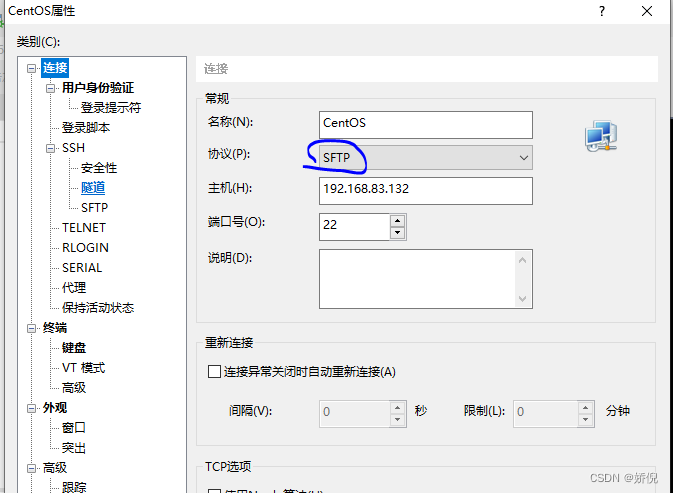
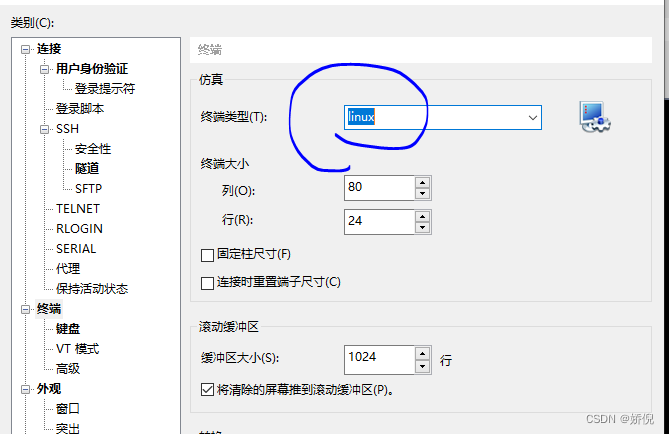

1.3 运行jar包
在服务器中进入该项目的target目录下,执行jar包
示例:java -jar mavenDemo-1.0-SNAPSHOT.jar
也可以:nohup java -jar mavenDemo-1.0-SNAPSHOT.jar --后台启动
最后直接在本机浏览器上用ip+端口访问服务器就好了!!!
2.war包
同上 打包 传到linux服务器上
2.1 发布
将打好的war包放到tomcat的webapps目录下,tomcat会自动将其解压
3.cd tomcat目录 tomcat的bin目录下
执行:./startup.sh 运行tomcat服务 (启动成功访问ip:8080)
浏览器输入: IP地址:端口号/项目请求路径
执行:./shutdown.sh 停止tomcat服务 即页面不再请求到





















 303
303











 被折叠的 条评论
为什么被折叠?
被折叠的 条评论
为什么被折叠?








